Ab 12 Jahren
Verwendung von Bedingungsabfragen (if), Variablen und Sensoreingaben für komplexere Projekte.
JA! Workshop und Abholung

Du baust jetzt eine Fußgängerampel, die von einem Taster gesteuert wird. Wenn jemand auf den Taster drückt, schaltet die Fußgängerampel auf Grün. Das normale Ampelsystem schaltet nach einer bestimmten Zeit automatisch zurück. Dafür brauchst du:
Anleitung:
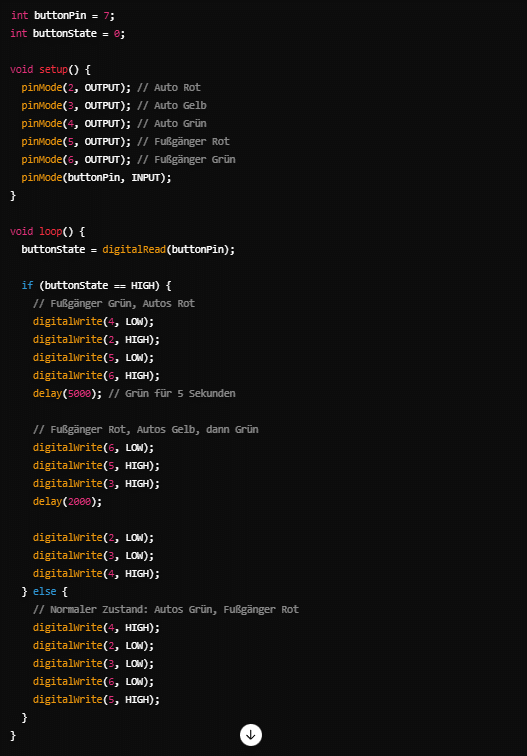
Baue eine Fußgängerampel, die von einem Taster gesteuert wird. Wenn der Taster gedrückt wird, sollen die Autos auf Rot schalten und die Fußgänger auf Grün.
Achte darauf, dass der Taster richtig angeschlossen ist (verwende einen Pull-Down-Widerstand, um unerwünschte Signale zu vermeiden).
Falls die LEDs nicht leuchten, überprüfe die Reihenfolge der Pins und die Zuweisungen im Code.
Wenn der Taster gedrückt wird, wechselt die Ampel für 5 Sekunden auf Grün für Fußgänger und Rot für Autos. Danach geht sie in den Normalbetrieb zurück.
Du lernst, wie man einen Lichtsensor (z.B. LDR) verwendet, um ein Licht automatisch einzuschalten, wenn es dunkel ist. Dazu brauchst du:
Anleitung:
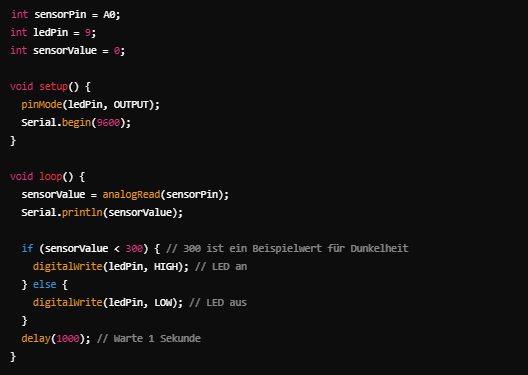
Erstelle eine automatische Beleuchtung, die sich bei Dunkelheit einschaltet. Die LED soll nur dann leuchten, wenn es wirklich dunkel ist. Teste dafür verschiedene Werte für den Sensor aus. Erweitere den Code dann so, dass die LED wie eine Warnleuchte blinkt und nicht einfach nur leuchtet, wenn es dunkel ist.
Hier baust du einen Bewegungsmelder mit einem PIR-Sensor (Passiver Infrarot-Sensor), der eine LED einschaltet, wenn Bewegung erkannt wird. Du brauchst:
Anleitung:

Baue ein System, das bei Bewegung eine LED einschaltet. Verwende einen PIR-Sensor, um Bewegung zu erkennen. Erweitere das Programm anschließend so, dass man den Bewegungssensor mit einem Schalter ein- und ausschalten kann.
Stelle sicher, dass der PIR-Sensor korrekt ausgerichtet ist und die Umgebungssensibilität richtig eingestellt ist.
Verwende den Serial Monitor, um zu überprüfen, ob der PIR-Sensor Bewegungen korrekt erkennt.
Um den Schalter hinzuzufügen, musst du die if Abfrage des Bewegungsmelders in eine if Abfrage eines Schalters einbauen.
Das musst du wissen 4
Nun erstellst du eine Steuerung, die einen Lüfter nur dann einschaltet, wenn die Temperatur einen bestimmten Wert überschreitet. Dazu brauchst du:
Anleitung:
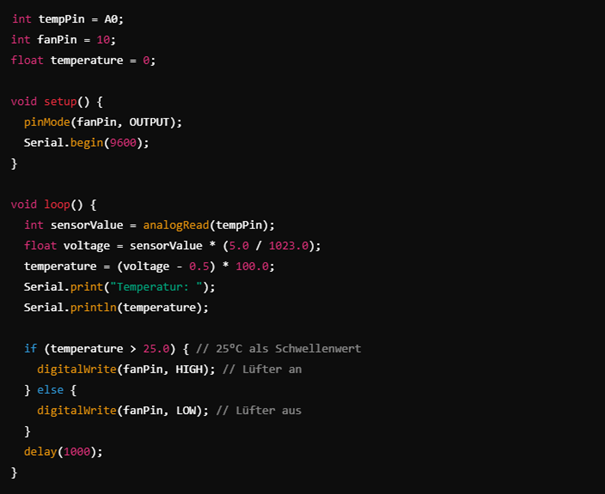
Baue eine Temperatursteuerung, die bei über 25°C einen Lüfter (oder eine LED) einschaltet.
Teste verschiedene Schwellenwerte für die Temperatur, um die passende Aktivierung für den Lüfter zu finden.
Verwende den Serial Monitor, um die genauen Temperaturwerte zu beobachten und den Code anzupassen.
Die Temperatur wird kontinuierlich gemessen, und sobald sie 25°C übersteigt, schaltet sich der Lüfter (oder die LED) ein.
Du bist wirklich Fit mit dem Arduino, super gemacht! Zeig, was du kannst in dieser letzten Prüfung.
Baue ein Alarmsystem für dein Zimmer. Es soll einen Bewegungssensor, einen Lichtsensor und einen Taster nutzen. Das System soll nur dann aktiv sein (also Alarm schlagen, wenn jemand den Raum betritt), wenn es dunkel ist und der Taster betätigt wurde (z.B. zum Scharfschalten des Systems). Der Alarm kann durch eine LED oder einen Lautsprecher signalisiert werden.
Du kannst einen Lautsprecher genau wie ein anderes Ausgabegerät verwenden. Hier kannst du nachlesen, wie man Töne generiert: tone() – Arduino-Referenz
Dein Alarmsystem kann in mehreren Schritten arbeiten: Baue zunächst einen Alarm mit dem Bewegungssensor ein und ergänze dann erst die Bedingung, dass der Alarm losgeht, wenn zuvor der Schalter betätigt wurde.
Auf der Seite Arduino.cc findest du viele Projektideen und tolle Tipps, um den Arduino noch besser kennenzulernen. Hier ist ein Link: Arduino Docs | Arduino Documentation
Du könntest bspw. versuchen eine Aufzug-Schaltung zu programmieren oder eine Schaltung für einen Weihnachtsbaum, der nur angeht, wenn es dunkel ist.
Wenn du den Servomotor weiter erkunden möchtest, könntest du folgendes Projekt versuchen:
Entwickle ein automatisches Bewässerungssystem für Pflanzen, bei dem ein Feuchtigkeitssensor den Boden misst und bei Bedarf eine kleine Pumpe aktiviert. Das System soll verhindern, dass die Pflanze übergossen wird. Nutze dazu das Gelernte aus den Missionen (LED-Steuerung, Sensoren, Motorsteuerung).